国内的幻灯片看多了,不知道你是否好奇过,在国外,有哪些非常受欢迎的 PPT 技巧呢?

今天我们就来盘点一下,在 YouTube 上,三种超火的幻灯片排版样式。
比如像这样高级的栅栏式图片排版:
创意的层叠式过渡动画:
还有有趣的抽拉式书签:
方法简单但酷炫实用,建议点赞收藏反复观看~
01
栅栏式图片排版
一张图片、一段文字,页面比较简单,想要快速做出高级感,很简单~
先在页面插入一个圆角矩形,将圆角弧度调整到最大:
然后使用快捷键 ctrl + D,多复制一些圆角矩形,上下错位排版好,呈现出节奏感:
接着先选中图片,再框选所有圆角矩形,然后使用合并形状中的拆分功能,这样图片就被拆分裁剪成栅栏的样式:
最后我们选中外侧的图片区域,把图片亮度调暗:
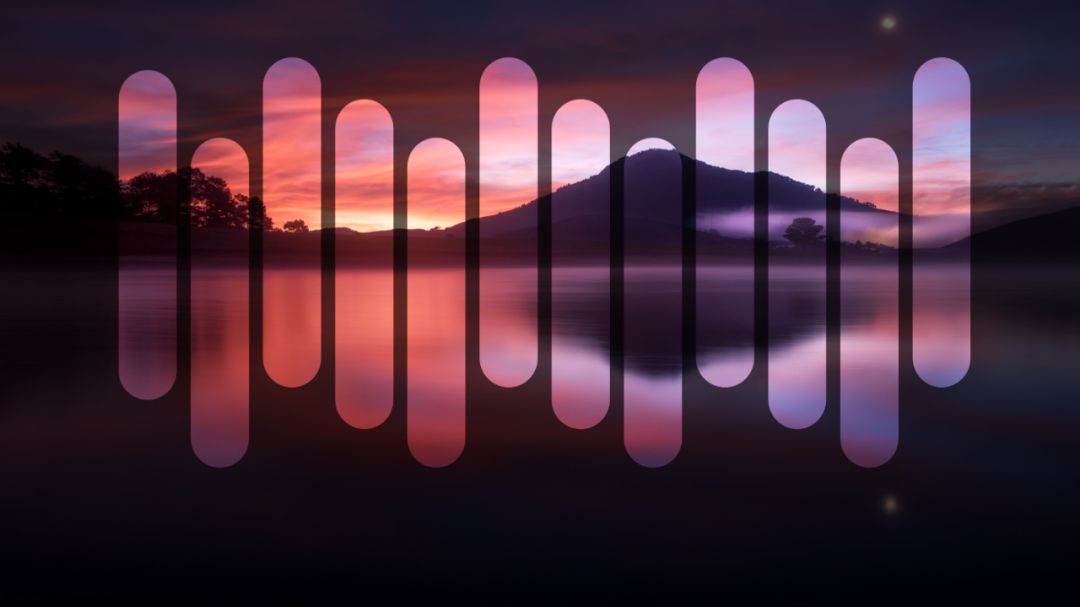
排版好文字信息,一张具有节奏动感的栅栏式封面就搞定了~
同样的方法,我们可以换个不同的位置:
是不是很高级呢?
也可以改用其他形状,比如平行四边形:
效果都是不错的:
02
层叠式过渡动画
这是一个层叠元素缓慢进入的过渡动画:
怎么实现的呢?其实原理很简单。
首先进行页面排版,在图片上,插入三个平行四边形:
然后将平行四边形换成白色,并添加一定的透明度:
接着把排版好文字信息,放在平行四边形上:
最后就是添加动画效果,复制一页幻灯片,在第一张幻灯片上,将图形和文字元素,平移到页面外: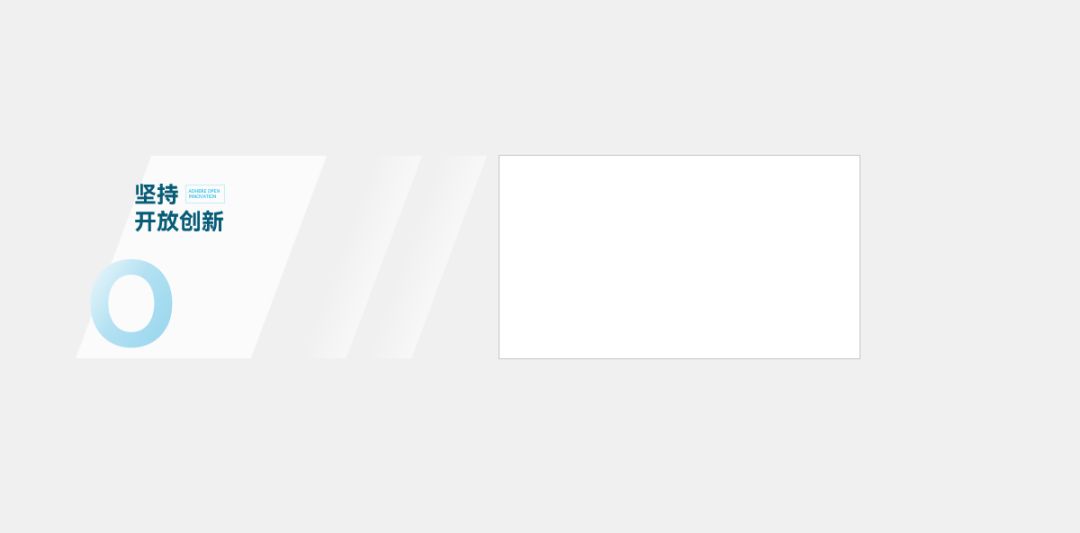
并且将底层图片作适当的拉伸放大:
最后给第二页幻灯片添加平滑切换动画: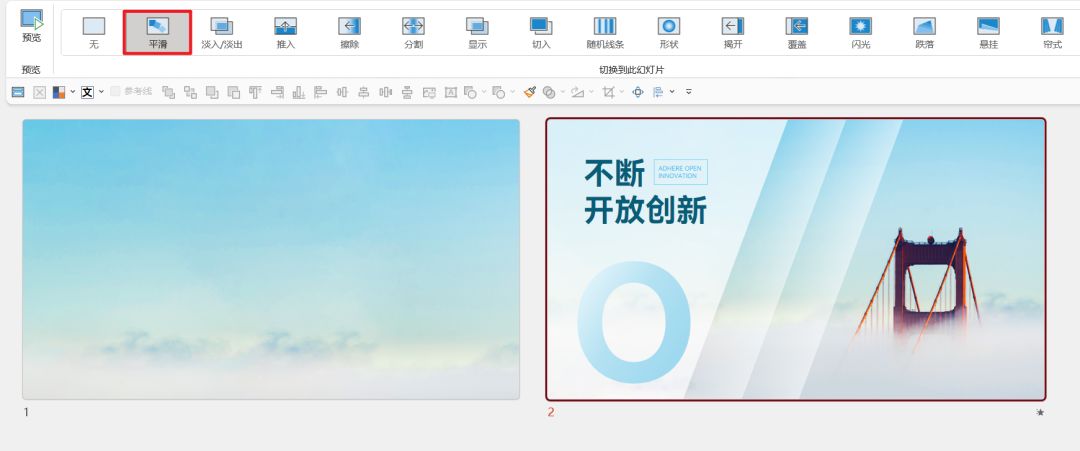
点击放映,层叠式过渡动画就做出来啦,你 GET 了吗?
03
最后是抽拉式书签
这是在 YouTube 上很受欢迎的书签动画:
它的操作也很简单,只需要三个步骤。
第一步,先来绘制书签封皮。
插入一个圆顶角矩形,和一个圆形,使用合并形状中的剪除功能,裁剪出封皮的样式:
第二步,是排版书签内容,在页面插入一个黄色矩形,将海绵宝宝及文案信息放在矩形中: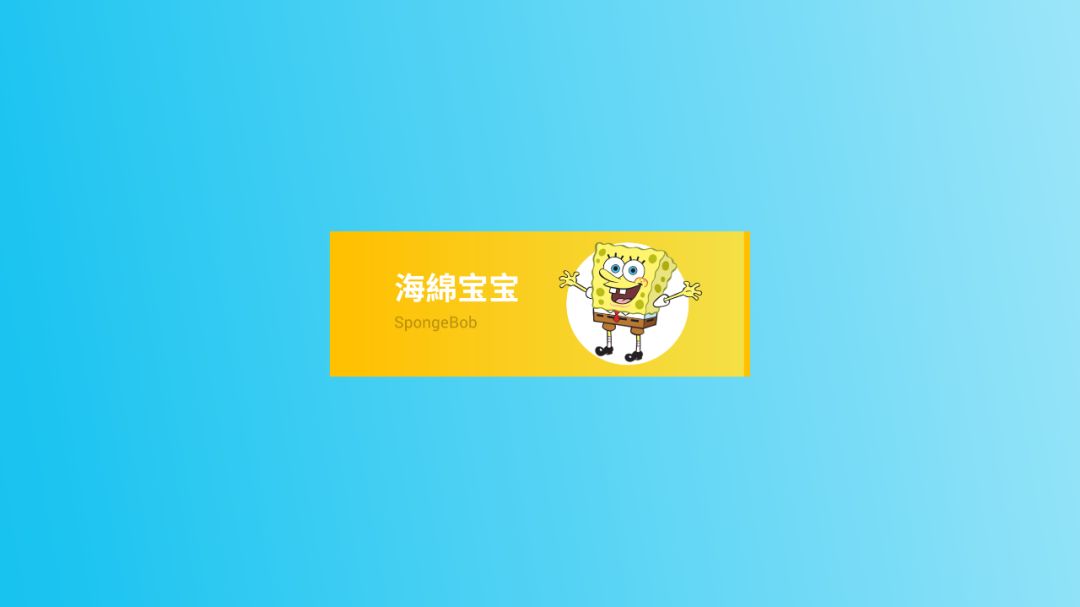
并置入封皮的下方:
同样的方法绘制出派大星和章鱼哥的书签:
最后第三步,是添加抽拉动画,先选中所有书签内容,平移隐藏在封皮下方:
然后复制一张幻灯片,将海绵宝宝的书签内容单独平移出来:
同样再复制一页,单独平移出派大星: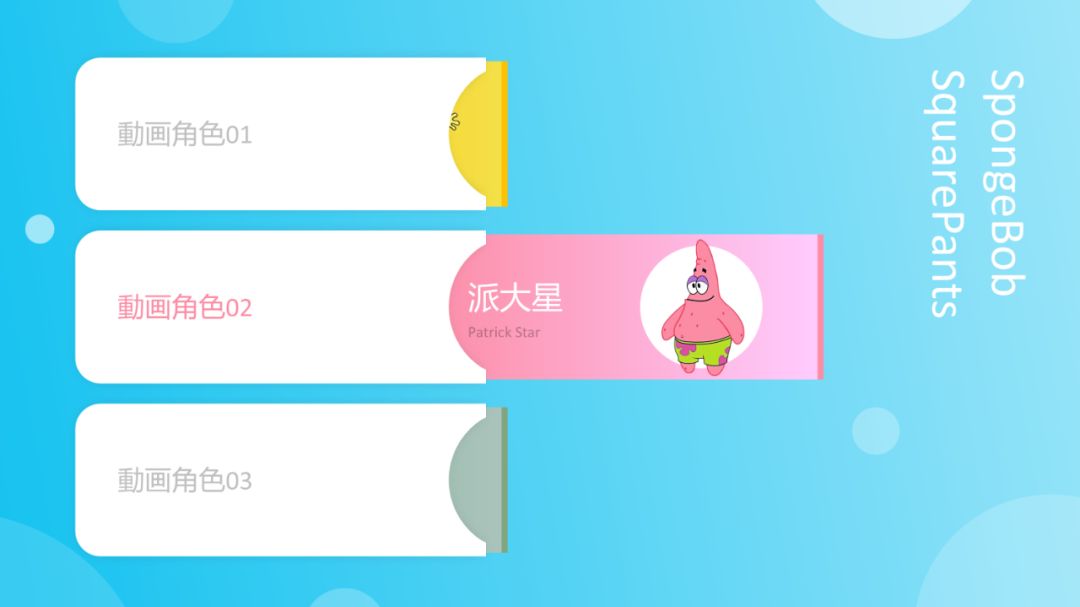
再复制,然后移出章鱼哥:
最后选中第2、3、4页幻灯片,添加平滑切换动画:
点击放映,就能实现动态的书签展示效果了:
好了,以上就是今天要跟各位分享的 3 个,火爆外网的 PPT 小技巧,你学废了嘛?







